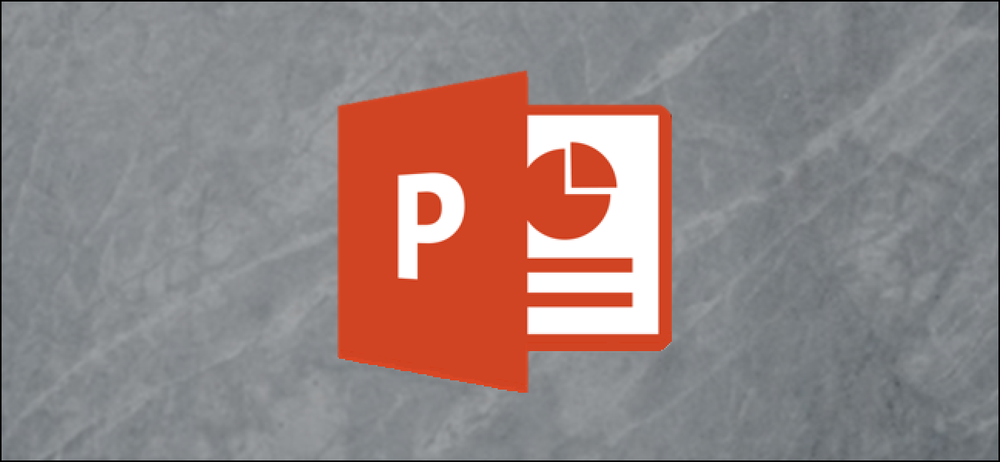كيفية وقف الوصول إلى الإنترنت على جوجل واي فاي

سواء أكنت بحاجة إلى أطفالك لإنجاز واجباتهم المنزلية أو إذا كان وقت العشاء فقط ، فإن Google WiFi يحتوي على ميزة تتيح لك "إيقاف" الإنترنت على أجهزتهم. فيما يلي كيفية إعداده.
لا توقف هذه الميزة الدخول إلى الإنترنت لشبكة Wi-Fi الخاصة بشبكة Google ، فقط بعض الأجهزة التي تحددها. يمكنك أيضًا إنشاء مجموعات من الأجهزة وإيقافها مؤقتًا جميعها بنقرة واحدة ، بالإضافة إلى إنشاء أوقات استئناف تلقائية.
ابدأ بفتح تطبيق Google WiFi على هاتفك وانقر على علامة التبويب مع رمز ترس الإعدادات وثلاث دوائر أخرى.

اضغط على "Family Wi-Fi".
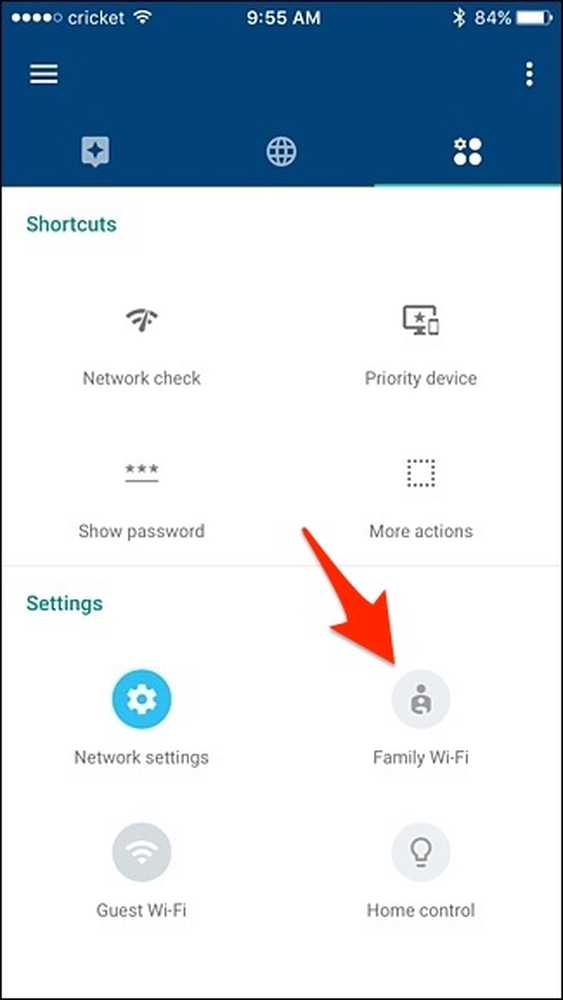
اضغط على "الإعداد" في الجزء السفلي من الشاشة التالية.
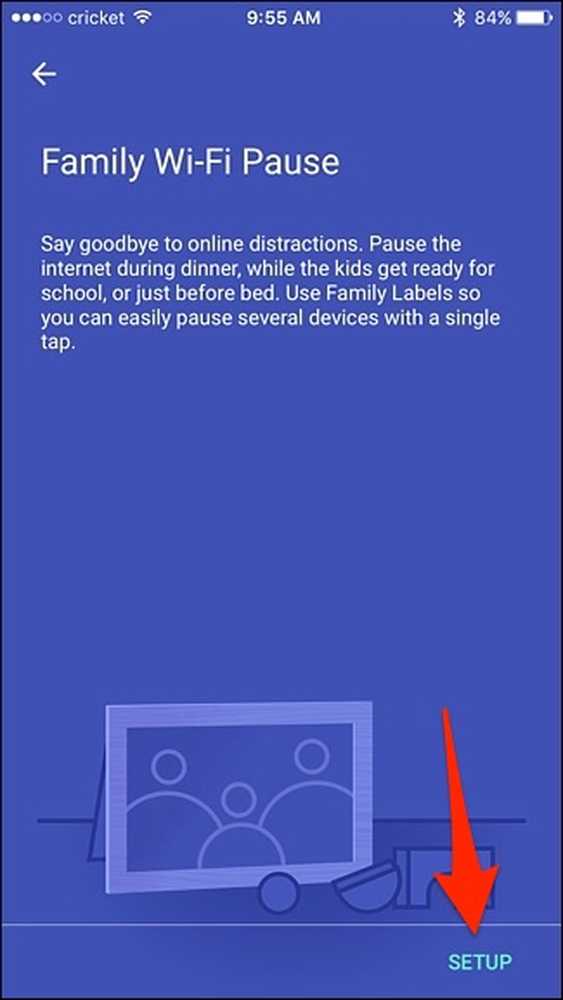
من هنا ، يمكنك إما النقر على "التالي" لإنشاء مجموعة من الأجهزة لإيقافها مؤقتًا مرة واحدة ، أو النقر على "تخطي" لتخطي عملية إنشاء المجموعة وإيقاف الأجهزة مؤقتًا واحدًا تلو الآخر.
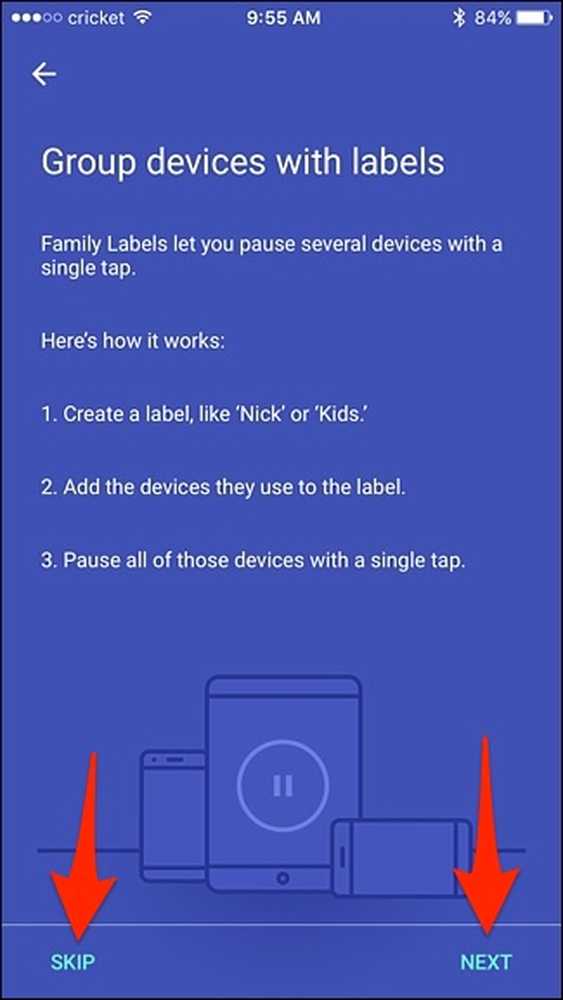
سيؤدي النقر على "تخطي" إلى نقلك إلى شاشة تعرض جميع الأجهزة على شبكة Google WiFi. سيؤدي النقر على أيقونات الإيقاف المؤقت الصغيرة إلى اليمين إلى إيقاف الوصول إلى الإنترنت لهذا الجهاز المحدد.
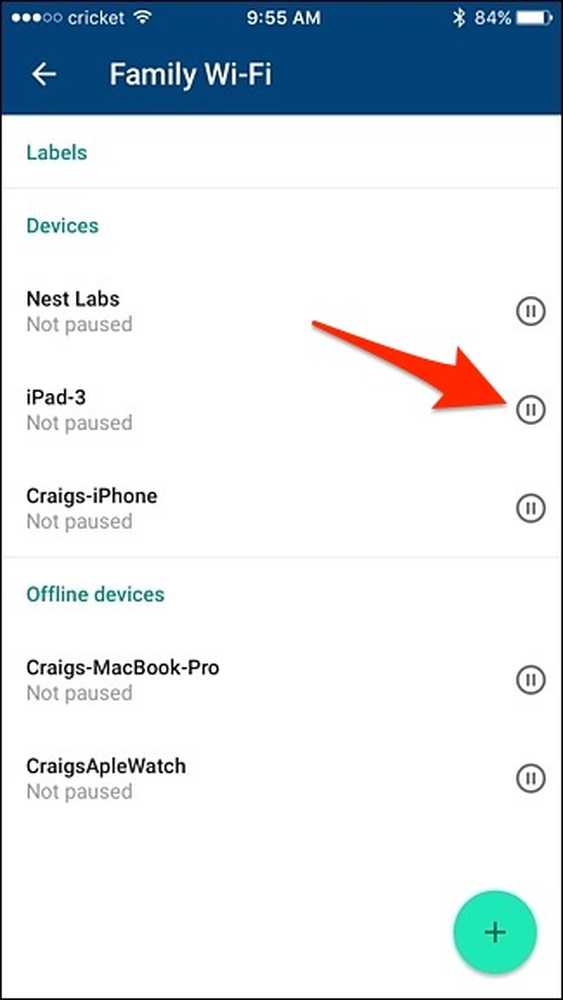
إذا كنت تريد إنشاء مجموعة من الأجهزة ، فانقر على زر علامة الجمع في الركن السفلي الأيسر.
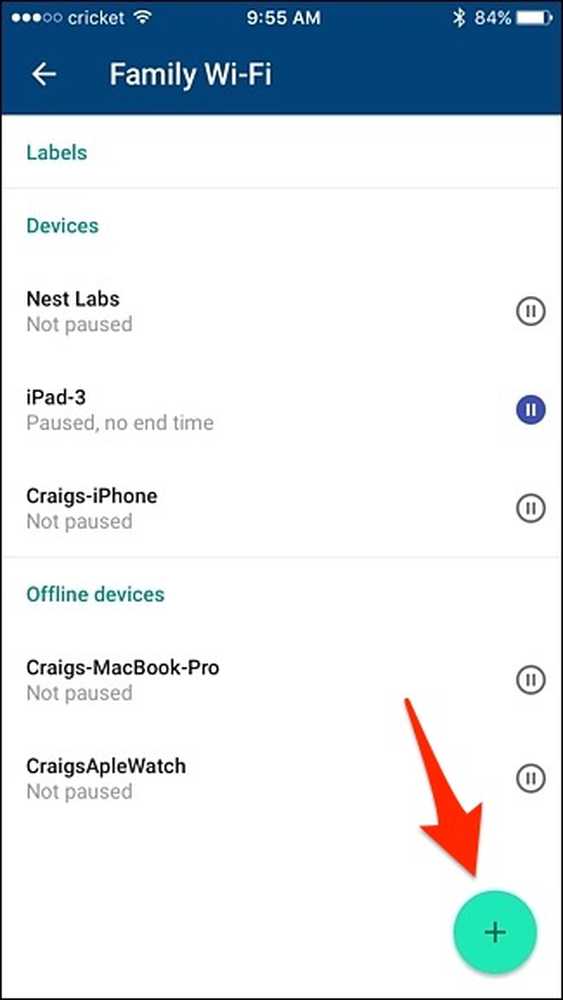
امنح المجموعة اسمًا واضغط على "التالي".
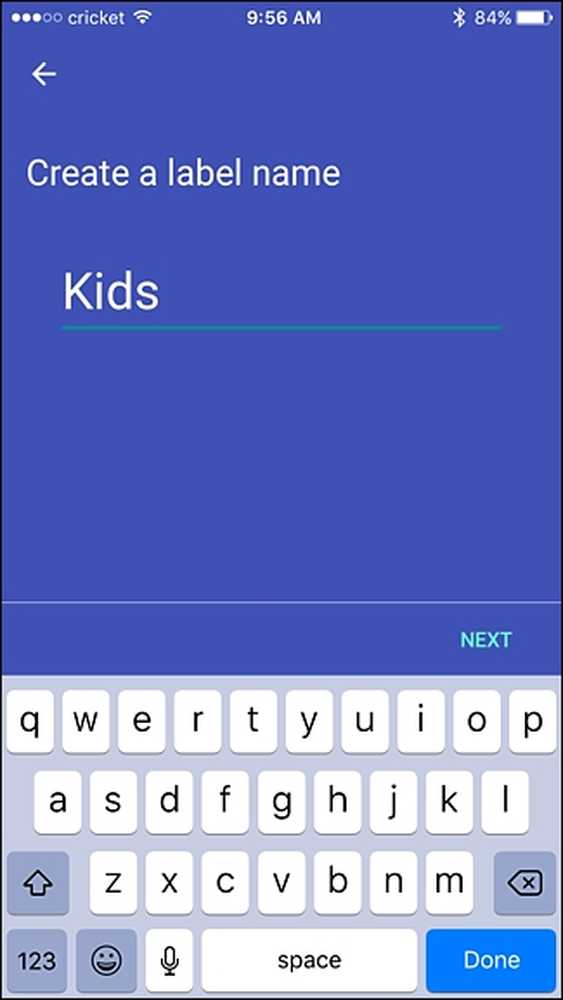
حدد الأجهزة التي تريد إضافتها إلى المجموعة واضغط على "التالي".
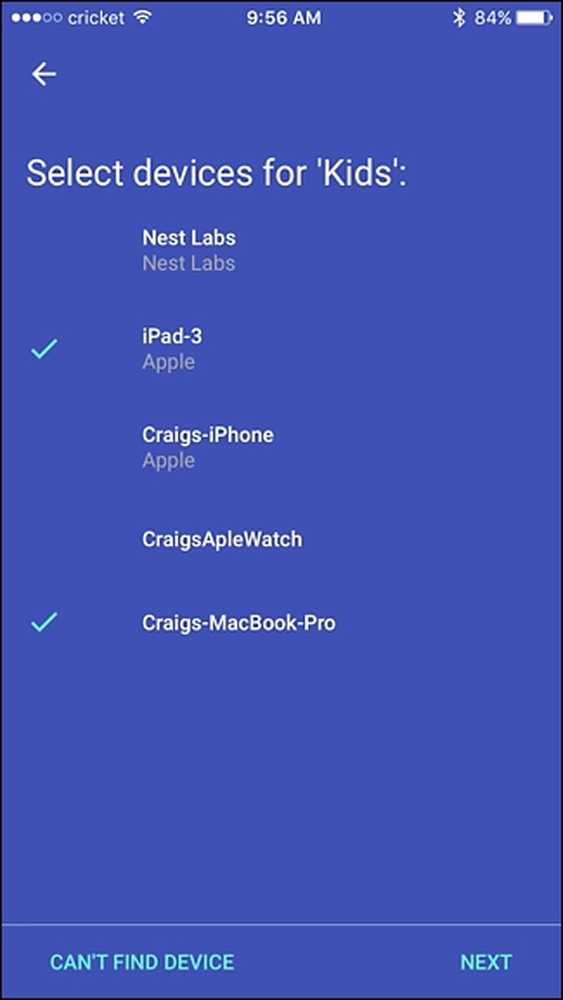
بعد ذلك ، ستتم إضافة المجموعة إلى أعلى الشاشة. سيؤدي النقر على أيقونة الإيقاف المؤقت الصغيرة إلى إيقاف جميع الأجهزة المضمنة في هذه المجموعة مؤقتًا. يمكنك أيضًا النقر على المجموعة نفسها لإظهار المزيد من المعلومات.
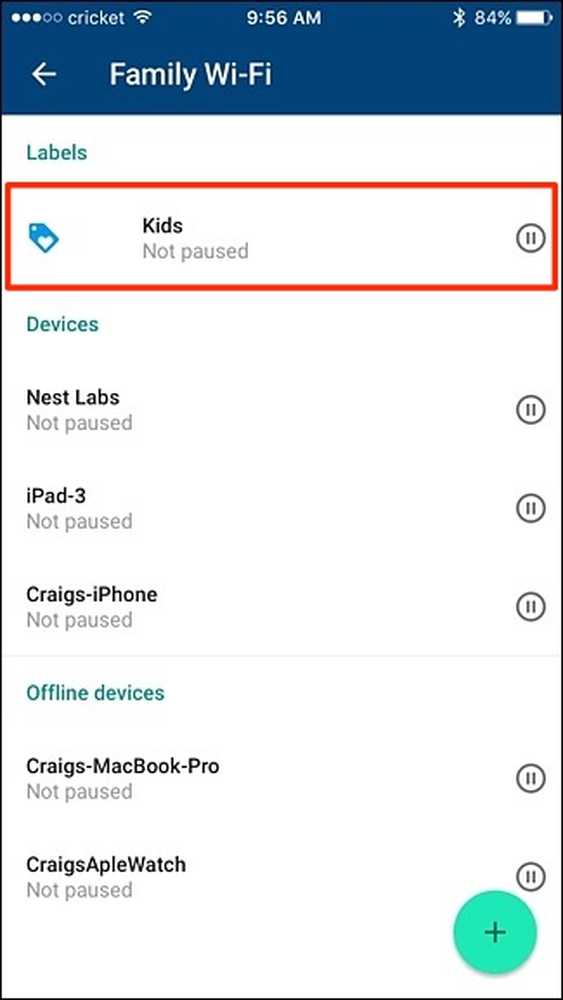
من هذه الشاشة ، يمكنك تحديد وقت انتهاء لاستئناف الاتصال بالإنترنت تلقائيًا بعد فترة معينة من الوقت.
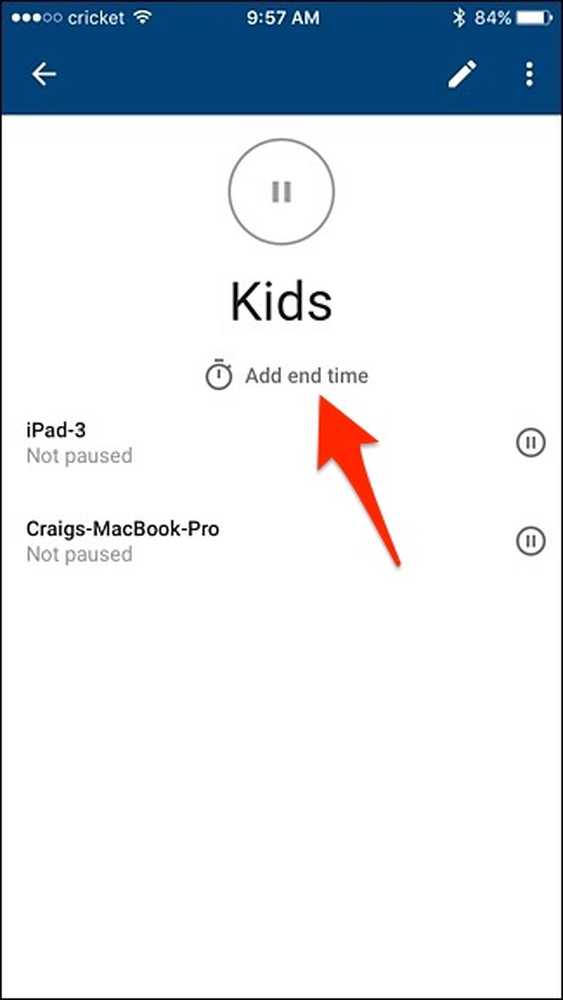
يمكنك الاختيار من بين عدد قليل من الأوقات الافتراضية ، أو اختيار وقت انتهاء مخصص في الجزء السفلي.
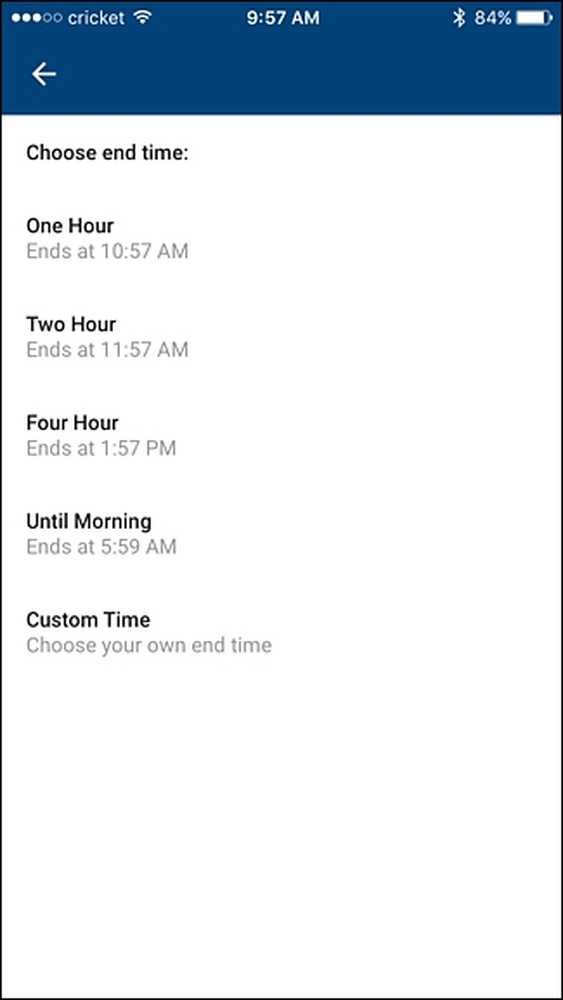
بمجرد تحديد هذا الخيار ، سيظهر وقت الانتهاء على شاشة معلومات المجموعة ، ولكن يمكنك النقر على زر الإيقاف المؤقت في أي وقت لتجاوزه.
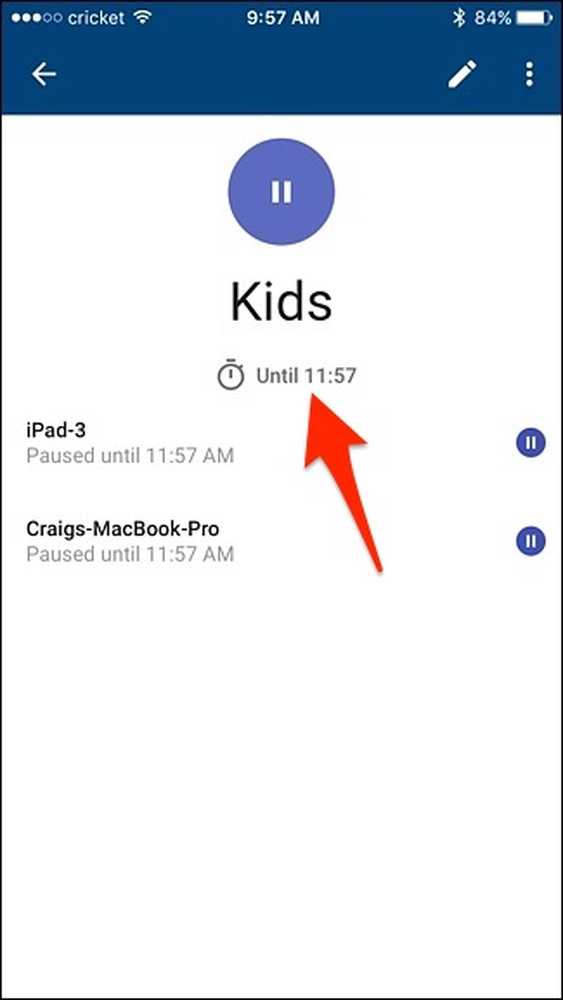
هذه ميزة رائعة لمعظم شبكات Wi-Fi ، بما في ذلك Eero ، وهي سريعة وسهلة الإعداد. من المؤكد أنك تستطيع إجراء ذلك على العديد من أجهزة التوجيه التقليدية ، ولكنها عادة لا تكون واضحة تمامًا مثل Google WiFi وأنظمة الشبكات الأخرى.